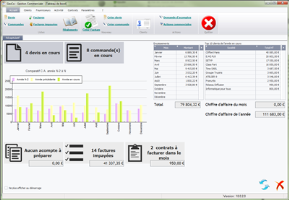
GesCo - Gestion Commerciale
Destinée au indépendants, ou aux petites entreprises, qui recherchent une application de gestion commerciale simple, performante, mise à jour régulièrement et installable sur un PC sous Windows (version 10 minimum conseillée), afin de maitriser soit même les données.
Nouveautés de la version 2.4.x
- Mise à jours automatique de l’application, pour intégrer les nouveautés (une connexion internet est nécessaire).
- Module d’export des factures au format d’écriture EBP® Comptabilité .
- Stockage du contrat en pièce jointe dans le module de contrat, qui permet d’établir des factures récurrentes.
- Affectation des factures à un type de vente, pour l’export comptable
Description
Tableau de bord, paramètres
Votre tableau de bord vous donne une visualisation complète de votre activité, CA mensuel, encaissements mensuel, les devis en cours, les commandes en cours, les acomptes à préparer, les factures impayées et les contrats à facturer dans le mois (option).
Un Graphe synthétique vous permet de comparer l’année en cours avec les 2 années précédentes.
Avec GesCo vous paramétrez l’application selon vos besoins, du type de numérotation jusqu’à la position et le contenu des en-têtes et pieds de page de vos documents commerciaux (Devis, Bons de commandes, factures).
Les onglets, Devis et Facture vous permettent de personnaliser la création et l’édition des documents commerciaux, par exemple vous pouvez indiquer le pourcentage du montant HT à facturer lorsqu’un devis est accepté. Cela permet de générer automatiquement une facture à la validation du devis, bien entendu, il s’agit d’une option par défaut, chaque devis peut être personnalisé lors de sa création.
L’onglet acompte, vous permet de paramétrer le rappel (en jours) des acomptes à préparer, et le module de contrat, affiche les factures récurrentes, arrivées à échéance, à préparer.
L’onglet Mail sert à définir les sujets et corps des mails automatiques envoyés lors de la création des devis, bons de commandes et factures.
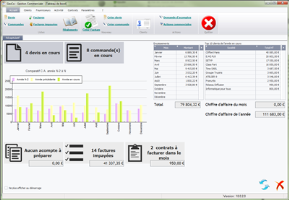
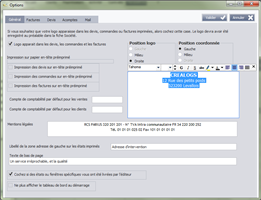
Produits, catégories de produits, famille d’articles :
Vous pouvez indiquer les différentes catégories des produits ou services proposés, par exemple ‘Prestation de service’, ‘Pose’, ‘Vente par correspondance’, ‘Téléphones mobiles’, etc.
Ces catégories permettront de filtrer les produits lors de la création des devis, commandes u factures et de produire des statistiques par catégories.
Les produits concernent généralement des prestations ou activités qui ne sont pas des ventes de marchandises. Il est possible d’indiquer un compte comptable associé au produit et une annotation qui ne sera pas affichée sur les documents commerciaux.
Articles – Réapprovisionnement
La fiche article reprend tous les éléments de la fiche produit en plus :
- De la référence du fournisseur
- Des informations de conditionnement
- Du stock
- Du dernier prix d’achat
- Du prix d’achat moyen pondéré (PAMP)
Les articles bénéficient de la gestion du stock. Lors de l’achat d’un article via le module de commande fournisseur, la réception d’un article augmente le stock de la quantité reçue, et modifie le PAMP selon le prix d’achat et la quantité reçue. Il est possible de recevoir une livraison partielle.
Vous pouvez importer (format Excel®) vos listes personnelles pour remplir les catégories, les produits, les familles d’articles et les articles.
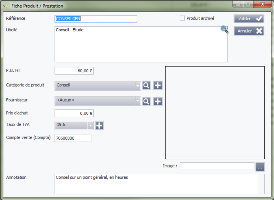
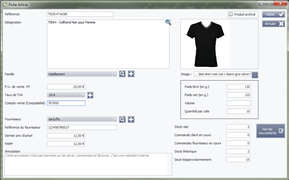
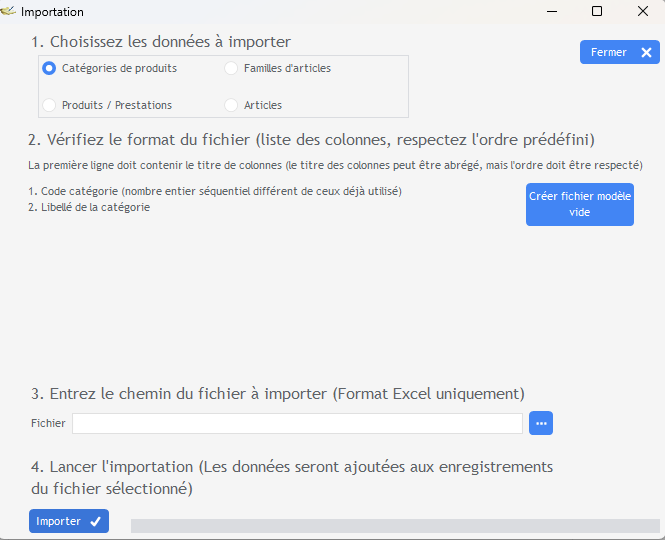
Clients
La fiche client présente plusieurs onglets, et autant d’actions possibles directement depuis la fiche client.
Il peut être une entreprise, par défaut, ou un particulier, auquel cas la gestion des adresses est légèrement différente, puisqu’il n’y a pas de nom de société, le contact devenant le correspondant.
Vous pouvez créer autant de contacts que nécessaire depuis la fiche client et définir le comportement retenu lors de la création d’un document commercial pour un client, par exemple : Vous pouvez décider d’envoyer directement les documents commerciaux par mail pour ce client en cochant les cases nécessaires.
Si vous indiquez un taux de remise, lors de la création, d’un devis ou d’une facture, vous serez invité à utiliser le taux automatiquement (bien entendu c’est facultatif).
Les différents onglets vous donnent accès :
- Aux factures du client
- Aux contrats
- Aux devis
- Aux commandes
- Au suivi du client (Actions commerciales)
Il est ainsi possible de créer des documents commerciaux directement depuis la fiche client, ou de les éditer, les imprimer, etc.
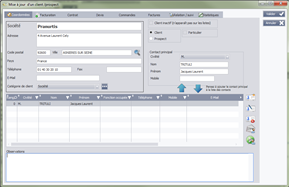
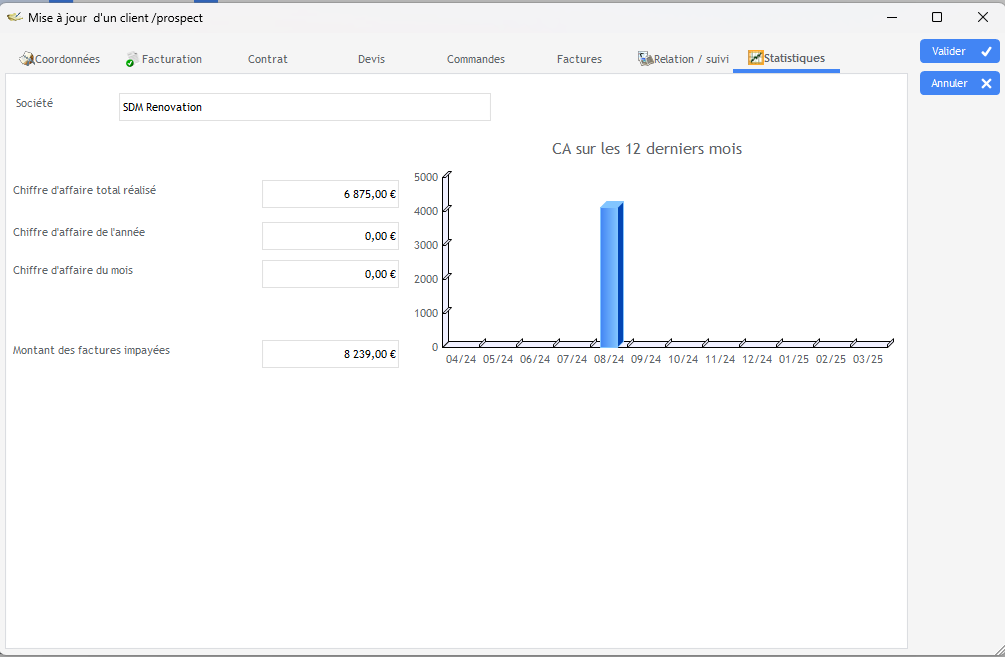
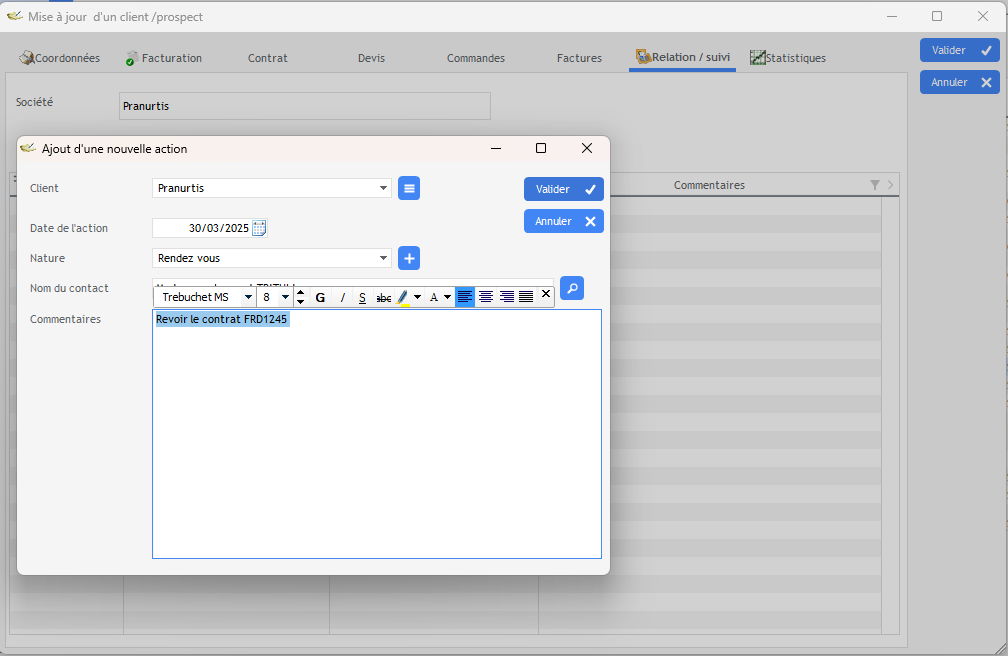
Devis
Il est possible de créer un devis depuis la liste des devis, le menu principal, ou la fiche client.
Après avoir choisi la catégorie ou la famille d’article, vous pouvez choisir le produit en cliquant sur le champ Référence.
La loupe à droite du champ Libellé permet de zoomer dans un pop-up, pour un meilleur confort de saisie.
Vous pouvez ajouter un article ou un produit depuis la fiche Devis ou de mettre à jour une référence et son libellé. Bien entendu vous pouvez saisir un libellé directement sans passer par la sélection d’une référence.
Après création d’un devis, vous pouvez effectuer certaines actions depuis la liste des devis ou depuis le devis lui-même
Le bouton [Nouveau] permet de créer un nouveau devis pour le client
Le bouton [version] permet de créer une nouvelle version de ce devis, par exemple pour avoir plusieurs options à présenter au client. Lors de la validation d’une des versions d’un devis les autres sont automatiquement supprimées (selon le choix de l’utilisateur).
Le bouton [Dupliquer] permet de créer un nouveau devis mais avec les mêmes informations.
Le bouton [Passer la commande] permet de valider le devis et de créer la Commande Client s’y rapportant.
Si un devis est établi à un particulier, lors de l’impression du devis, le montant TTC est indiqué sur chaque ligne du devis au lieu du montant HT par défaut.
Bons de commande
Lorsque vous validez un devis il passe automatiquement en commande (une commande peut être créée manuellement), en plus des informations de base vous pouvez définir la fréquence des factures d’avancement relatives à cette commande. Vous indiquez le nombre d’acomptes (nombre total de factures à émettre).
Puis la fréquence des acomptes en jour et cliquez sur le bouton [Calculer].
Les acomptes apparaissent alors dans une liste que vous pouvez modifier à votre convenance.
Si vous n’indiquez pas la nature de l’acompte, la date sera affichée à la place sur la facture et la commande, sinon la nature est affiché en face de chaque acompte. Il faut pour cela cliquer sur la case Afficher texte en face de chaque ligne pour laquelle c’est nécessaire.
Le dernier acompte aura la case Facture du solde, cochée. Lors de la facturation de cet acompte, la commande aura le statut Terminée.
Les boutons à droite de la liste des acomptes, permettent de :
- Créer la facture d’acompte
- De supprimer l’acompte
- De cocher/décocher le statut facturé de l’acompte
Vous pouvez aussi renseigner les informations de livraison, si nécessaire.
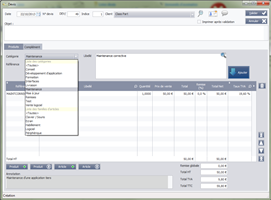

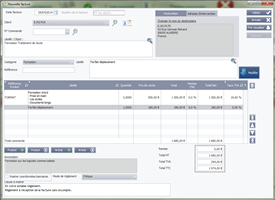
Factures
Vous pouvez émettre une facture depuis le menu Créer une facture, depuis la fiche client, depuis une commande validée, depuis un acompte sur une commande et depuis la liste des factures.
Si la facture est générée depuis une commande elle est automatiquement préremplie.
Vous créez une facture en la remplissant comme un devis ou une commande.
Vous pouvez préciser d’insérer vos coordonnées bancaires, et le mode de règlement.
Les coordonnées sont regroupées dans un onglet, vous devez choisir l’onglet pour mettre à jour l’adresse de facturation et ou l’adresse apparaissant à gauche sur la facture (adresse de livraison, d’intervention, etc.).
Vous pouvez prévisualiser la facture sans l’enregistrer, à tout moment, pour voir le rendu sur une vue avant impression en cliquant sur le bouton [Prévisualiser]. Dans ce cas « Brouillon » apparaît en surimpression.
Deux exemples de présentations d’une facture (en bas une prévisualisation).
Il est possible de créer un avoir total ou partiel sur une facture.
Plusieurs analyses sont disponibles pour le suivi des factures et du chiffre d’affaire.
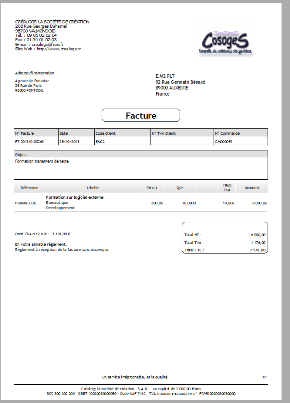
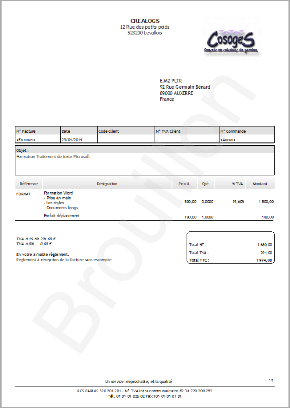
Questions fréquentes
Quelles sont les autres fonctionnalités de l'application
- l'application permet, en outre, de suivre vos actions commerciales par client et par contact client
- Vous pouvez gérer les contrats et decider de la récurrence de la facturation.
- Planning des actions commerciales disponible
Comment se passe la mise à jour
Vous avez la possibilité de l'installer ou non (pour les mises à jour facultatives).
Les mise à jour obligatoires corrigent des bug ou sont nécessaires lors de modifications de la structure de la base de données, dans ce cas il faudra faire la mise à jour pour pouvoir lancer l'application
Comment sauvegarder mes données
Comment tester l'application avant de l'acheter ?
Tarif
99 € HT

Version monoposte
Toutes les fonctionnalités de l'application, y compris la gestion des contrats (optionnelle auparavant). La version d'essai comprend tous les modules, elle est gratuite mais limitée dans le temps.
Tarif
Nous consulter

Version réseau
Toutes les fonctionnalités de l'application, avec une installation sur plusieurs postes accédant à une base de données réseau commune. La base de données peu être installée sur un répertoire partagé sur le réseau local.
Tarif
Nous consulter

Adaptation
L'application GesCo est adaptée pour correspondre exactement à vos propres processus et à vos besoins spécifiques.Vous obtinedrez une version complètement personnalisée et unique vous permettant d'utliser toute la puisssance d'iune base de données Client / Serveur
